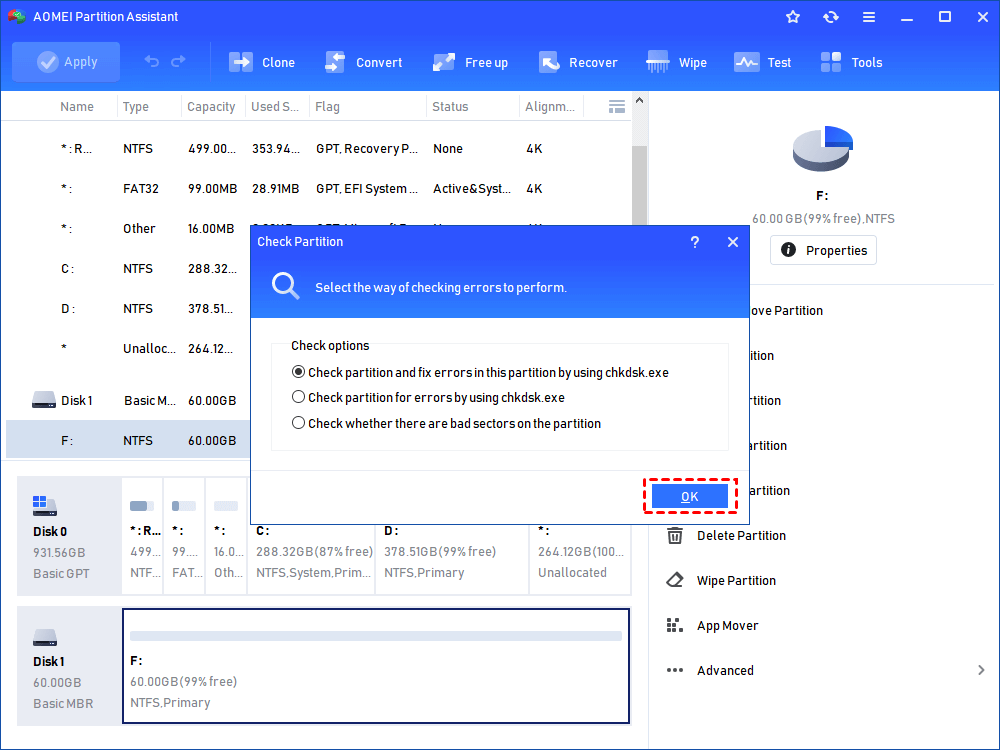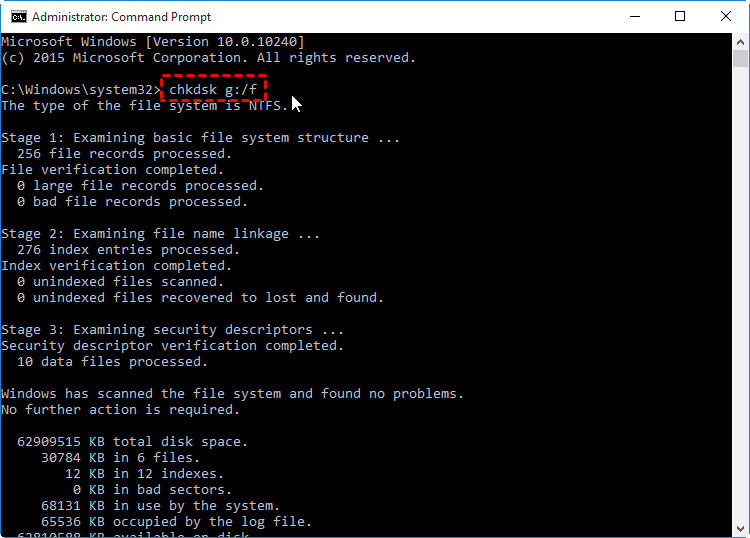نحوه تغییر ولوم میکروفن در ویندوز 10
اگر میکروفون شما در ویندوز 10 خیلی کم صدا یا بلند به نظر می رسد ، می توانید سطح ورودی سیگنال را به راحتی تنظیم کنید. در اینجا نحوه تغییر ولوم میکروفن در ویندوز 10 وجود دارد.
نحوه تغییر میزان صدای میکروفن با استفاده از تنظیمات
تنظیمات ویندوز یکی از سریع ترین و حداقل گیج کننده ترین روش ها برای تنظیم میزان میکروفون در ویندوز 10 است.
برای باز کردن ، روی منوی “Start” کلیک کنید ، سپس نماد چرخ دنده را در سمت چپ انتخاب کنید. با این کار “تنظیمات” باز می شود. همچنین می توانید Windows + i را فشار دهید تا باز شود.
برای سرعت بخشیدن به کار ، همچنین می توانید روی نماد بلندگو در نوار وظیفه در قسمت اعلان ها (سینی سیستم) کلیک راست کرده و “تنظیمات صدا” را انتخاب کنید. پنجره تنظیمات صدا ظاهر می شود.
در پنجره “تنظیمات” ، “System” را کلیک کنید.
“Sound” را در نوار کناری انتخاب کنید.
- همچنین بخوانید: آموزش تعمیر لپ تاپ
به پایین به بخش «ورودی» در پنجره صدا بروید. با استفاده از لیست کشویی «انتخاب دستگاه ورودی خود» دستگاهی را که می خواهید پیکربندی کنید انتخاب کنید. سپس روی “Properties device” کلیک کنید.
در ویژگی های “دستگاه” برای میکروفون ، از نوار لغزنده “Volume” برای تنظیم سطح ورودی میکروفون استفاده کنید.
هرچه میزان صدا بلندتر باشد ، هنگام استفاده از میکروفون سیگنال ورودی بلندتر می شود. بلندتر همیشه بهتر نیست – اگر سیگنال خیلی بلند باشد ، صدای شما تحریف می شود. سعی کنید صدای مناسب را در جایی که صدای شما (یا منبع دیگر صدا) به اندازه کافی بلند است بدون هیچ گونه تحریف پیدا کنید.
اگر به کمک نیاز دارید ، روی دکمه “Start test” کلیک کنید و با صدای معمول با میکروفون صحبت کنید. وقتی روی «Stop test» کلیک کنید ، بالاترین درصد ثبت شده توسط برنامه آزمون را مشاهده خواهید کرد.
- همچنین بخوانید: آموزش تعمیرات بردهای الکترونیکی
سپس می توانید لغزنده میزان صدا را متناسب تنظیم کنید. اگر مرتباً با صحبت کردن در میزان صدای طبیعی 100٪ ضربه بزنید ، نوار لغزنده Volume خیلی زیاد تنظیم می شود. میزان صدا را کم کنید و دوباره امتحان کنید.
وقتی راضی بودید ، “تنظیمات” را ببندید و آماده رفتن خواهید بود. در صورت نیاز به تنظیم مجدد آن ، کافیست “تنظیمات” را باز کرده و به صدا> ورودی> ویژگی های دستگاه بروید.
نحوه تغییر میزان صدا میکروفن با استفاده از صفحه کنتر
همچنین می توانید میزان ورودی میکروفن را با استفاده از کنترل پنل کلاسیک تنظیم کنید.
می توانید این ابزار را از نماد بلندگو در قسمت اعلان های نوار وظیفه خود که در مقابل دکمه Start است ، راه اندازی کنید. ابتدا بر روی نماد بلندگو کلیک راست کرده و “Sounds” را از منوی ظاهر شده انتخاب کنید.
در پنجره “صدا” که باز می شود ، روی برگه “Recording” کلیک کنید.
در پنجره “Properties” که ظاهر می شود ، روی برگه “Levels” کلیک کنید.
در برگه «Levels» ، از نوار لغزنده میکروفن برای تنظیم سطح ورودی میکروفون استفاده کنید. هرچه سطح بالاتر باشد ، صدای سیگنال میکروفون بلندتر می شود. یعنی صدای شما بلندتر می شود. اما سیگنالی که خیلی بلند باشد باعث تحریف می شود ، بنابراین سعی کنید نقطه شیرین را در جایی پیدا کنید که به اندازه کافی بلند است اما نه خیلی بلند که صدای شما را تحریف کند.
- اگر دنبال شغلی پر درآمد هستید آموزش تعمیرات موبایل را از دست ندهید.
پس از آن ، روی “OK” کلیک کنید ، سپس دوباره روی “OK” کلیک کنید تا پنجره “صدا” بسته شود. اگر می خواهید سطح را دوباره تنظیم کنید ، از طریق نماد بلندگو در نوار وظیفه ، ویژگی های میکروفن را دوباره مرور کنید. موفق باشید!